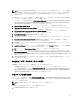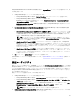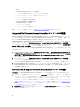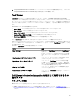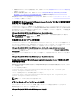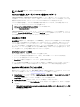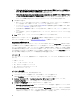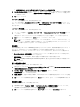Users Guide
Table Of Contents
- Dell Lifecycle Controller Integration For Microsoft System Center Configuration Manager バージョン 2.1 ユーザーズガイド
- はじめに
- 使用事例シナリオ
- Dell Lifecycle Controller Integration の使用
- Dell Connection License Manager を使用した DLCI ライセンス付与
- Dell Connections License Manager での Dell Lifecycle Controller Integration の設定
- ターゲットシステムの設定
- 自動検出とハンドシェイク
- タスクシーケンスへのドライバの適用
- タスクシーケンスメディア(ブータブル ISO)の作成
- System Viewer ユーティリティ
- 設定ユーティリティ
- Integrated Dell Remote Access Controller コンソールの起動
- Task Viewer
- Dell Lifecycle Controller Integration を使用して実行できるその他のタスク
- 設定ユーティリティの使用
- サーバーのインポートユーティリティの使用
- System Viewer ユーティリティの使用
- トラブルシューティング
- 関連文書およびリソース

変数条件の削除
変数条件を削除するには、次の手順を実行します。
1. 変数条件を選択し、Variables(変数) → Delete Variable Condition(変数条件の削除)をクリックします。
接続されているすべてのアレイおよびディスクが削除されることを示すメッセージが表示されます。
2. はい をクリックして削除するか、いいえ をクリックしてキャンセルします。
アレイ
アレイノードには、RAID アレイと非 RAID ディスクグループの両方が含まれ、それぞれ異なるアイコンで示
されます。デフォルトでは、コントローラの作成時に非 RAID ディスクグループが作成されます。コントロー
ラ設定で必要なディスク台数が指定された場合は、それと同数のディスクが非 RAID グループに追加されま
す。
コントローラの設定と使用可能なディスク台数に応じて、アレイを追加、変更、または削除できます。
アレイエレメントには、論理ドライブと物理ディスクが含まれます。
新しいアレイの追加
新しいアレイを追加するには、次の手順を実行します。
1. 変数条件で変数条件を選択し、Array(アレイ)→ New Array(新しいアレイ)をクリックします。
アレイ設定 ウィンドウが表示されます。
2. 希望する RAID レベル ドロップダウン メニューから、必要な RAID レベルを設定します。
3. RAID レベルが 50 または 60 の場合は、アレイのスパン長を入力します。
4. OK をクリックしてアレイを適用するか、Cancel(キャンセル)をクリックして Array Builder に戻ります。
アレイの編集
アレイを編集するには、次の手順を実行します。
1. アレイを選択し、Arrays(アレイ)→ Edit Array(アレイの編集) をクリックします。
Array Settings(アレイ設定)ウィンドウが表示されます。ここでは、このアレイのために異なる RAID レ
ベルを選択することができます。
2. OK をクリックして変更を適用するか、キャンセル をクリックして Array Builder に戻ります。
アレイの削除
アレイを削除するには、次の手順を実行します。
1. アレイを選択し、Arrays(アレイ)→ Delete Array(アレイの削除) をクリックします。
接続されているすべてのディスクが削除されることを示すメッセージが表示されます。
2. はい をクリックして削除するか、いいえ をクリックしてキャンセルします。
論理ドライブ(仮想ディスク)
論理ドライブは、RAID アレイと非 RAID グループに存在します。論理ドライブは、サイズ(GB 単位)を指定
するか、アレイ内で使用可能な(残りの)全容量を使用することにより設定できます。デフォルトで、すべ
ての新規アレイに対して 1 つの論理ドライブが作成され、使用可能な容量すべてを使用するように設定され
ます。
サイズ指定の論理ドライブが定義されている場合は、他の論理ドライブにアレイ上の所定の容量が割り当て
られた後で、using all remaining space(残存全容量を使用する)が指定された論理ドライブが残りの容量を使
用します。
メモ: Array Builder は、サイズが 10 GB、50 GB、または 60 GB の論理ドライブの作成と、非 RAID グループ
に属する論理ドライブの作成をサポートしません。
30